我们在WPSWord里面编辑文本的时候,会插入许许多多的文本框,但是一些文本框会影响阅读体验,但是又不能删除掉,其实文本框可以暂时隐藏起来,下面就来教教大家操作方法。
【设置方法】
首先我们点击上方的【开始】栏目,在里面点击【选择】-【选择窗格】。
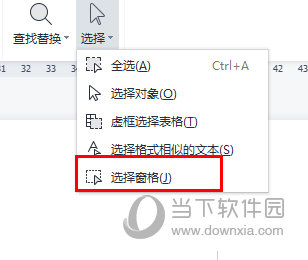
然后在右边的窗格栏目中你可以看到所有的文本框了,点击文本框旁边的眼睛图标就可以隐藏/显示文本框啦。
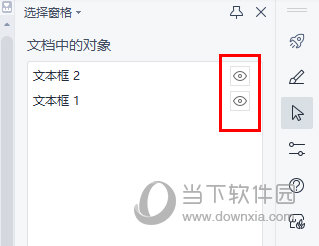
当然了你也可以直接点击下方的【全部隐藏】来隐藏所有文本框,让你的页面变得清爽。
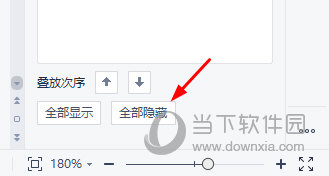
以上就是WPSWord文本框隐藏的操作方法了,非常的简单,隐藏文本框可以适用于那些批注较多的文档。注意隐藏的文本框不会被打印,所以想要打印完整文档还需要重新设置显示文本框。